如何將我的 Xbox One 帳戶從子帳戶更改為父帳戶
已發表: 2022-07-06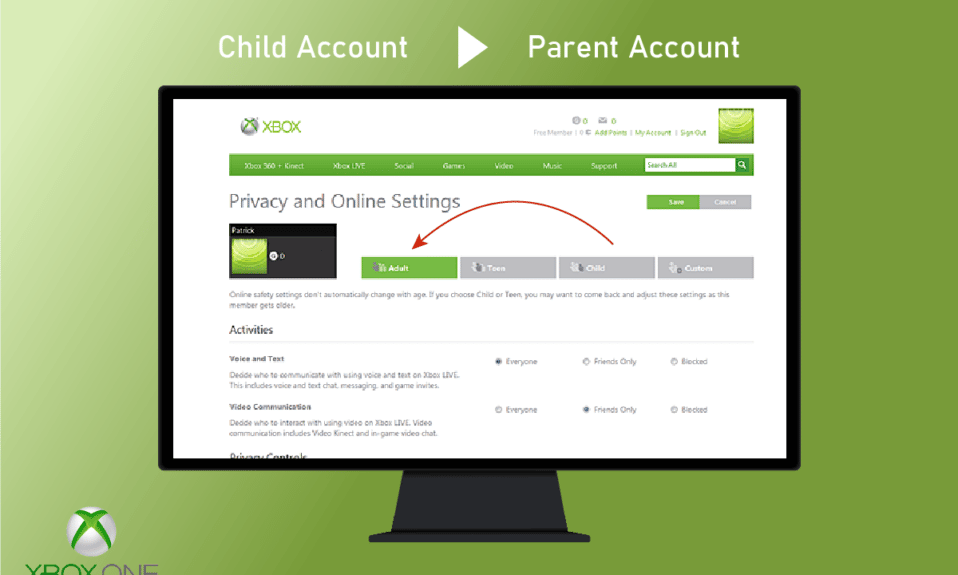
Xbox 是所有年齡段最流行的遊戲平台之一。 該平台提供一流的遊戲體驗,支持 Grand Theft Auto V、Watch Dogs 等大多數熱門遊戲。該平台上的某些遊戲面向 18 歲以上的人群,因此他們可以選擇成人或兒童帳戶。 因此,如果您想知道如何將兒童帳戶提升為成人帳戶 Xbox,那麼您來對地方了。 在本文中,我們將了解如何將我的 Xbox One 帳戶從兒童更改為父母或如何將 Xbox 帳戶更改為成人。
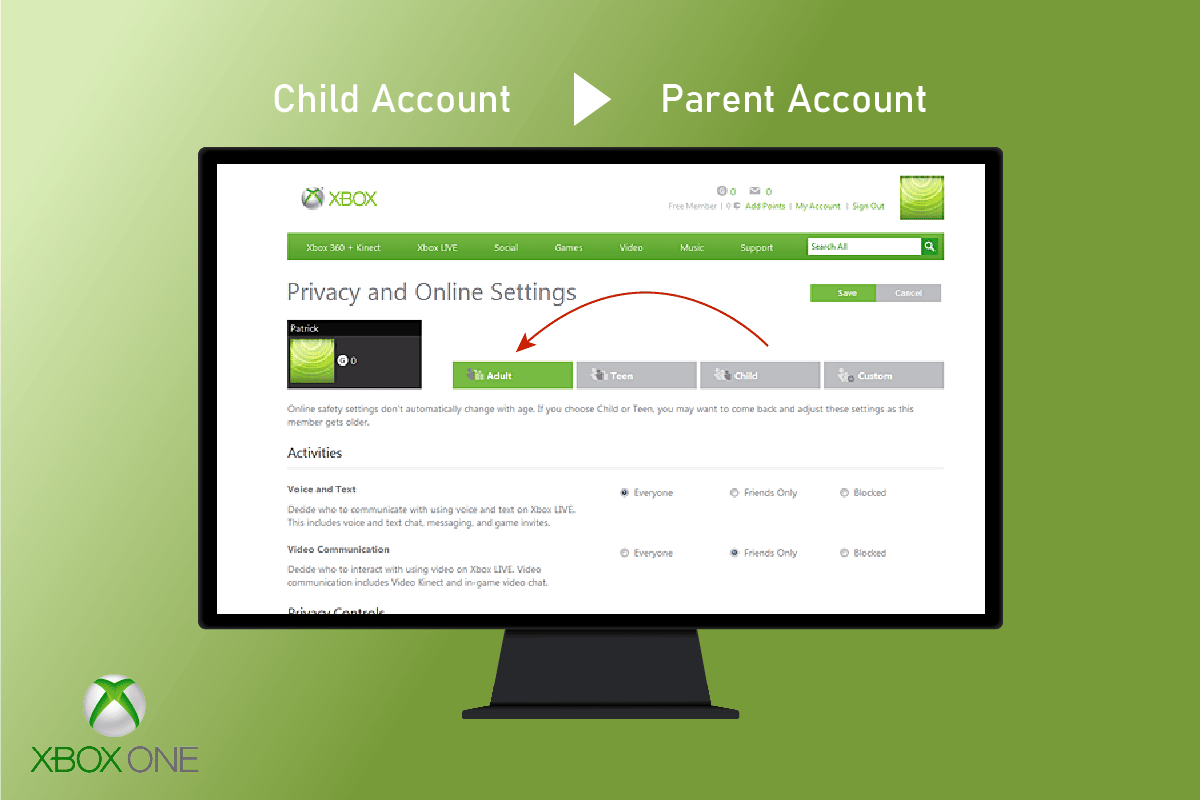
內容
- 如何將我的 Xbox One 帳戶從子帳戶更改為父帳戶
- 為什麼我的 Xbox 帳戶仍然是兒童帳戶?
- 如何更改 Xbox One 帳戶的年齡?
- 如何關閉我的 Xbox 帳戶上的家長控制? 如何使您的 Xbox 帳戶不是兒童帳戶?
- 如何將我的 Xbox One 帳戶從孩子更改為家長?
- 如何將我的 Xbox 帳戶從孩子更改為家長?
- 如何在 Xbox One 上關閉我孩子的帳戶?
- Xbox 家庭帳戶有哪些功能?
如何將我的 Xbox One 帳戶從子帳戶更改為父帳戶
在開始解釋如何將兒童 Xbox 帳戶更改為成人帳戶的步驟之前,讓我們看看為什麼您的帳戶仍然是兒童帳戶。
為什麼我的 Xbox 帳戶仍然是兒童帳戶?
每個國家都有自己的年齡限制。 它可能是 18 歲。因此,如果您的 Microsoft 帳戶顯示您的年齡低於允許的年齡限制,您的 Xbox 將激活一個兒童帳戶。 因為 Xbox 默認情況下會從您的 Microsoft 帳戶中獲取年齡。
如何更改 Xbox One 帳戶的年齡?
更改 Xbox One 帳戶的年齡非常容易。 但是,如果您的年齡低於年齡限制,即 18 歲,您可能需要設置家長控制密碼。 您可以考慮以下步驟來修改年齡以將我的 Xbox One 帳戶從孩子更改為父母:
1. 在您的計算機上訪問 Xbox 網站。
2. 單擊屏幕右上角的登錄選項。
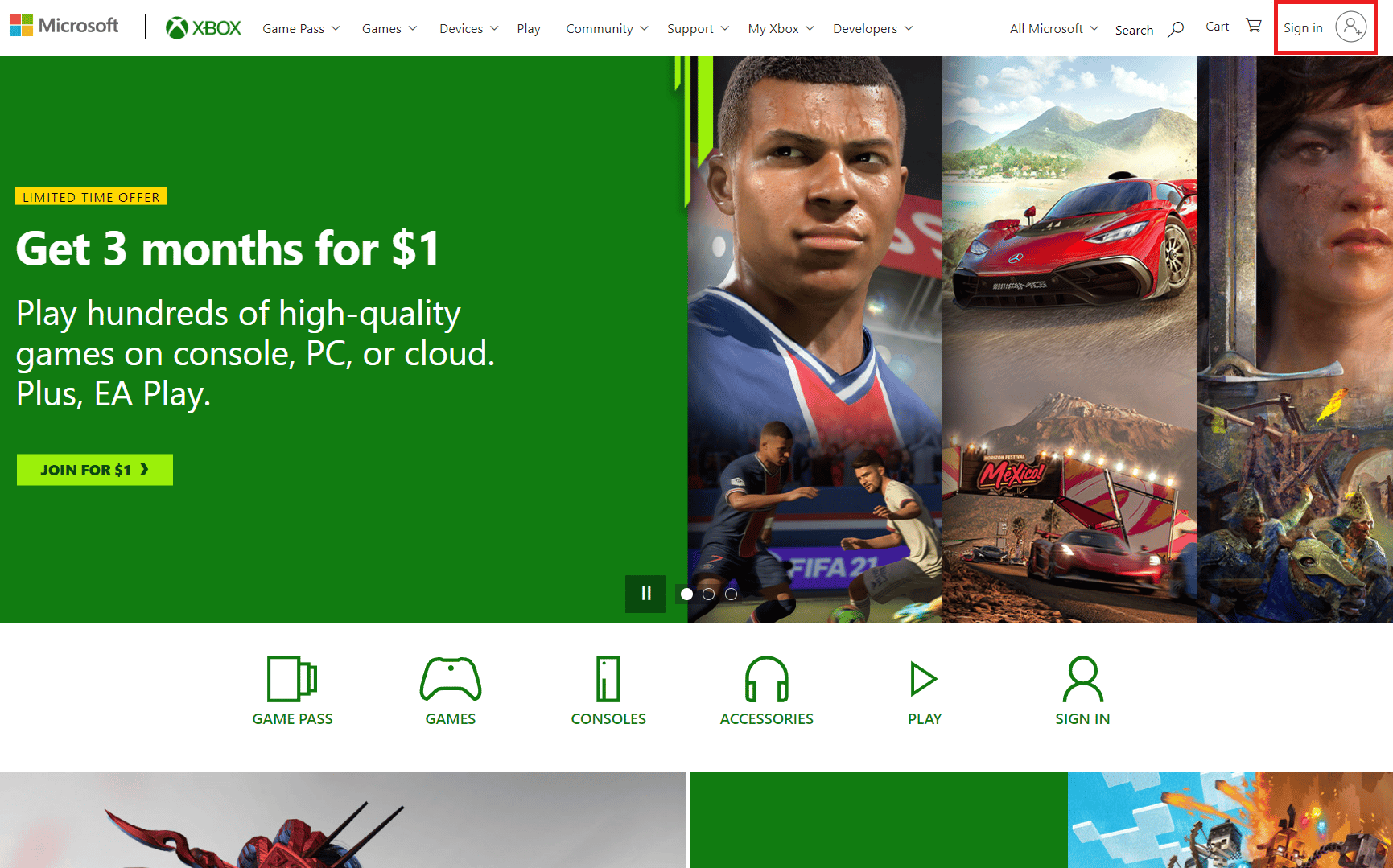
3. 使用您的登錄憑據登錄您的帳戶。
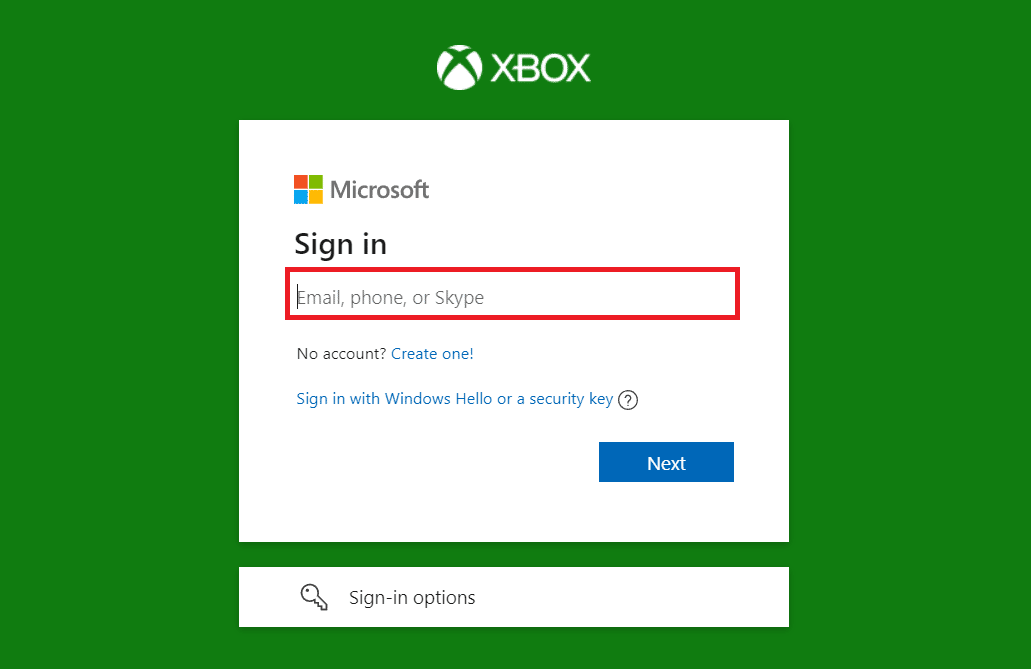
4. 單擊您的個人資料圖標>我的 Microsoft 帳戶。
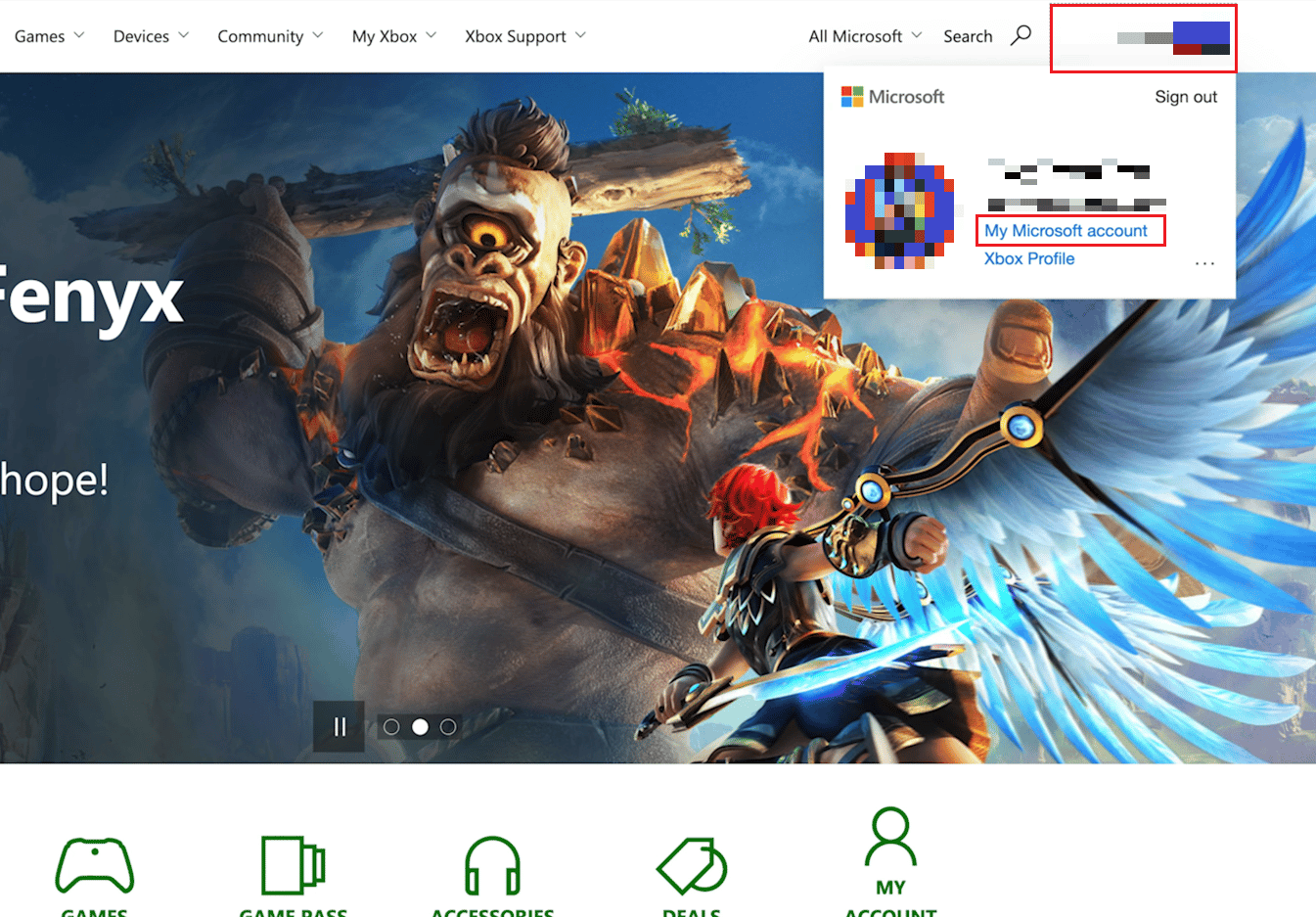
5. 單擊屏幕頂部的您的信息選項,如圖所示。
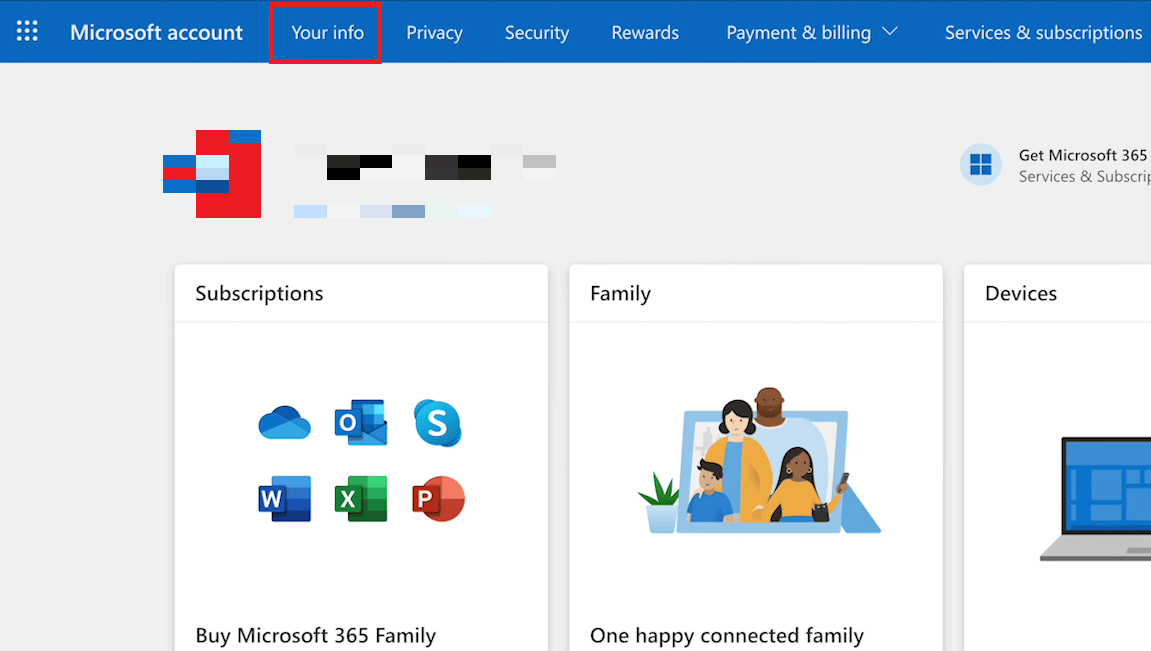
6. 然後,單擊您的出生日期旁邊的編輯出生日期選項。
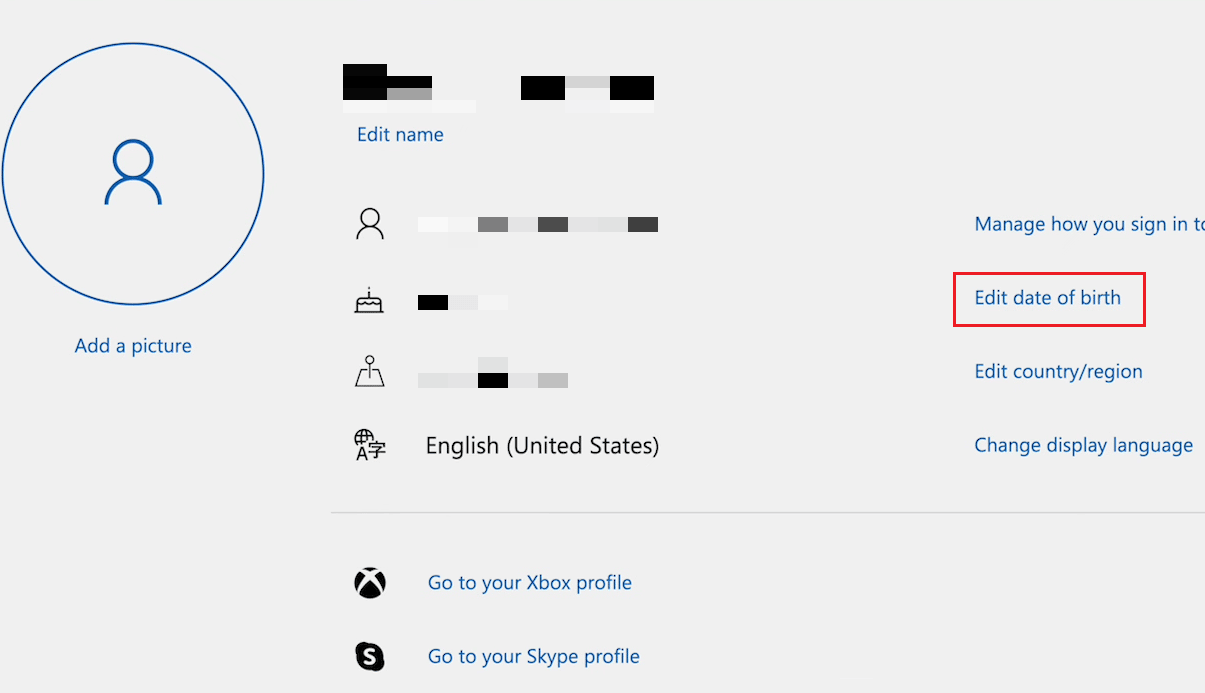
7. 通過輸入發送到您的電子郵件或手機號碼的代碼來驗證您的帳戶。
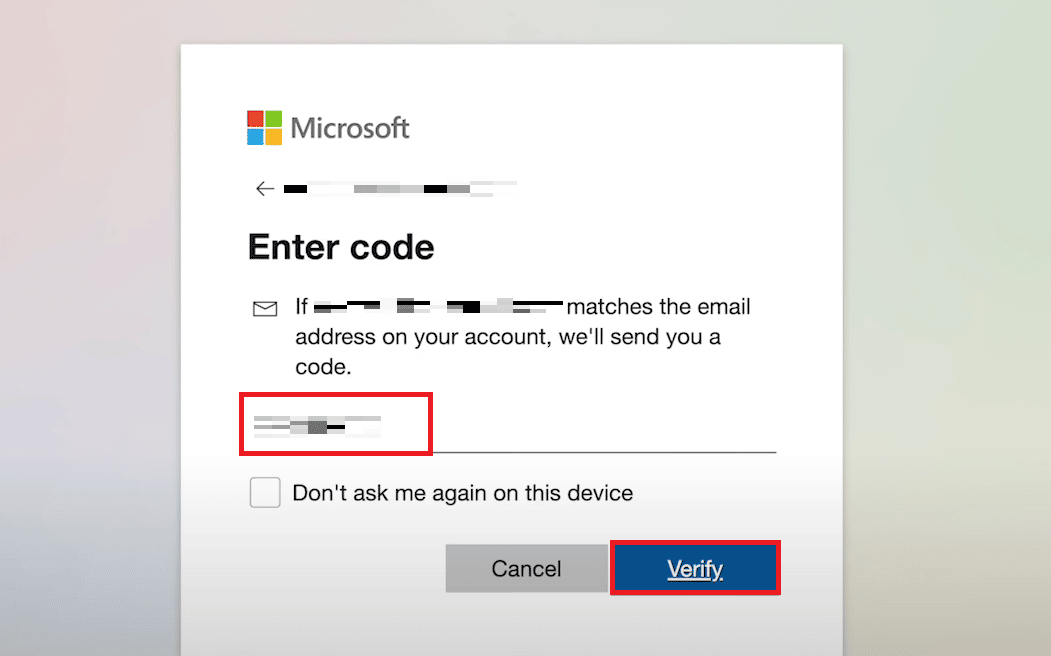
8. 將Birthdate字段更改為所需的字段。
9. 最後,點擊底部的保存按鈕。
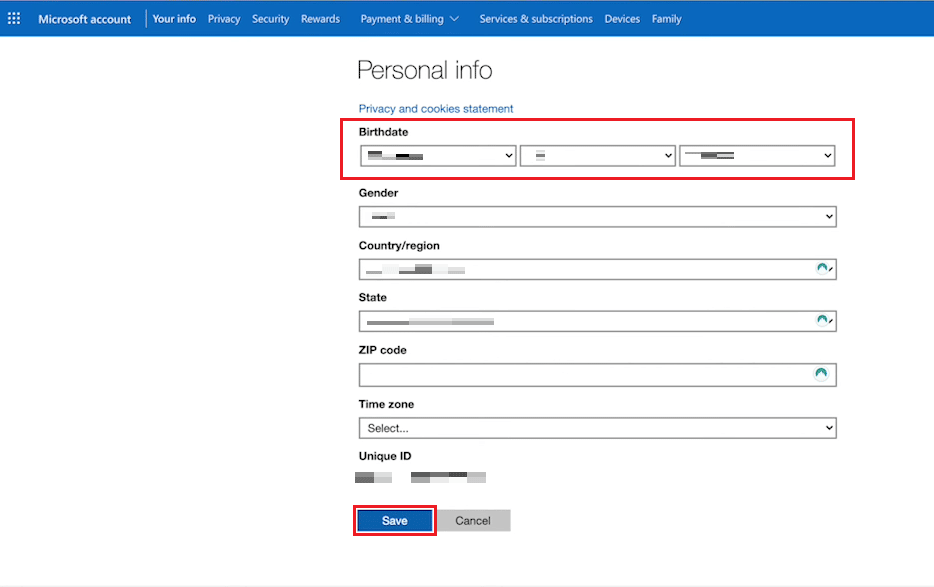
另請閱讀:如何修復 Xbox One 不斷讓我退出
如何關閉我的 Xbox 帳戶上的家長控制? 如何使您的 Xbox 帳戶不是兒童帳戶?
從您孩子的帳戶中刪除家長控制很容易。 請按照以下步驟將兒童帳戶升級為成人帳戶 Xbox:
1. 在您的Xbox上,打開設置。
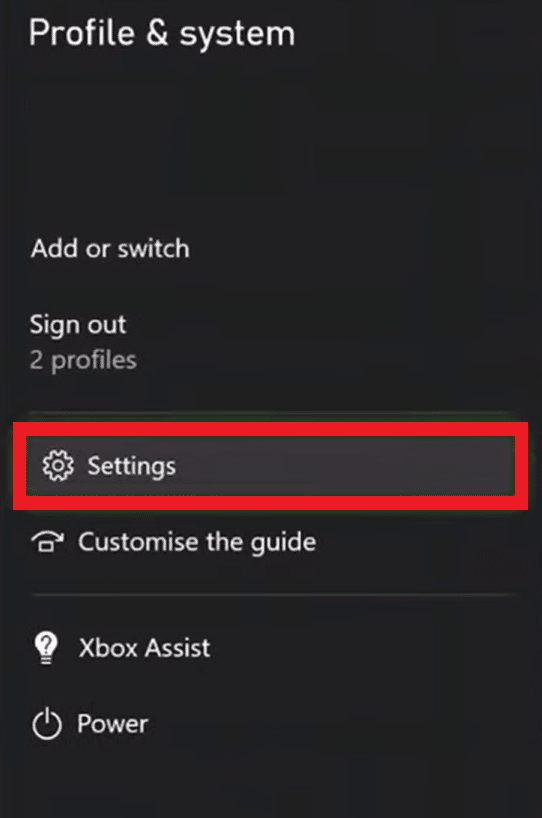
2. 選擇賬戶 > 隱私和在線安全,如下圖所示。
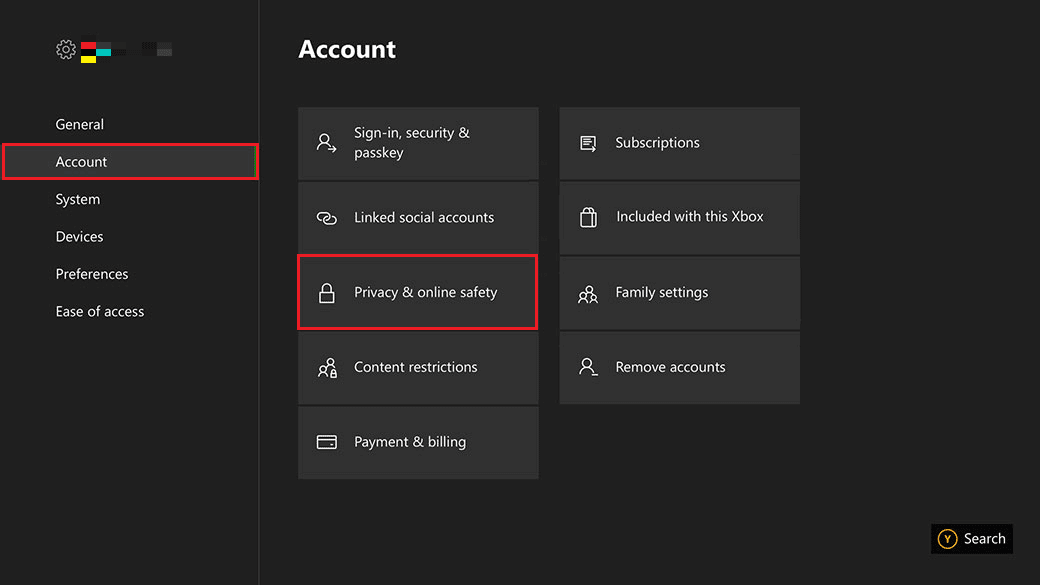

3. 輸入家長控制密碼。
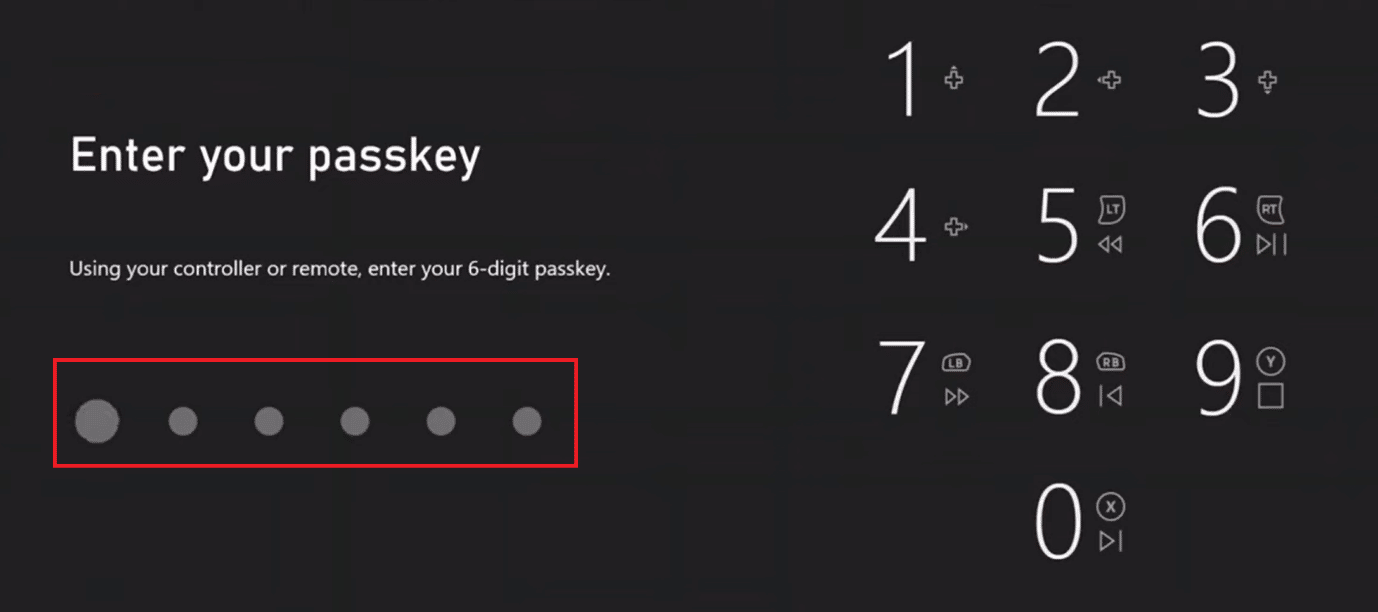
4. 現在,選擇Xbox Live 隱私選項。
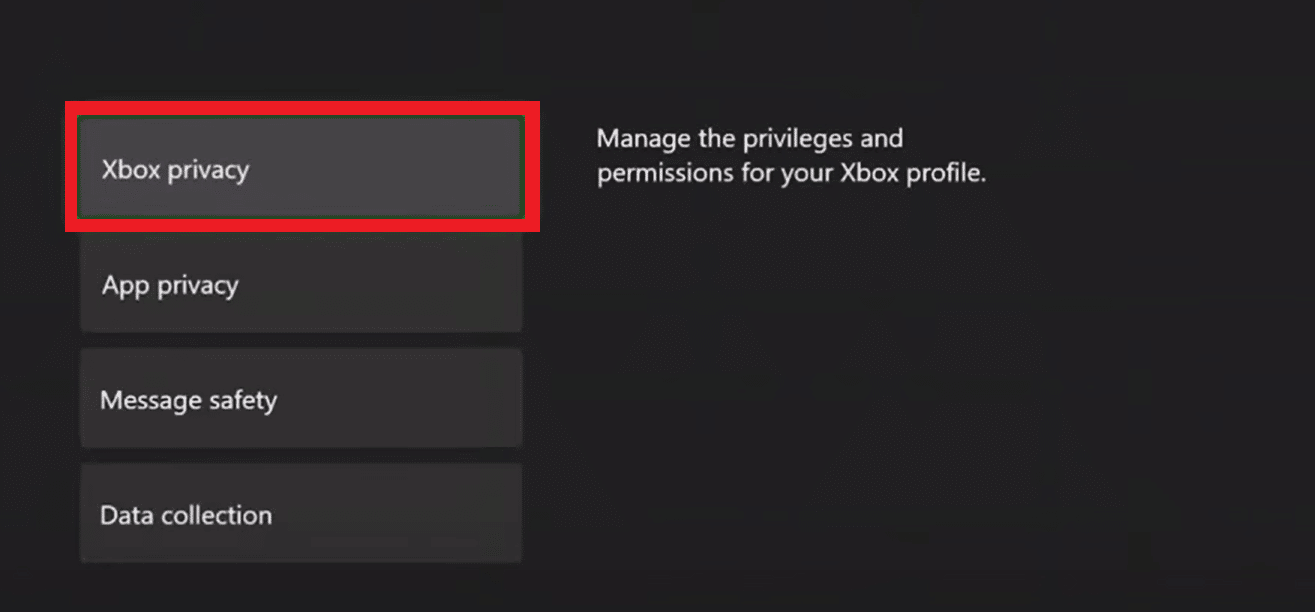
5. 然後,選擇成人默認的更多社交選項,如下所示。
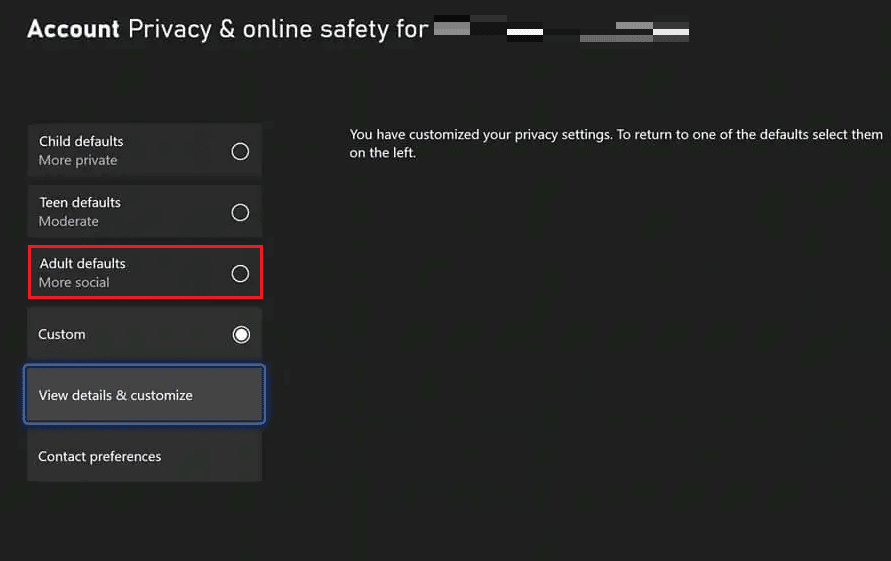
現在,您的 Xbox 帳戶將不再是兒童帳戶。 它現在將被設置為成人帳戶。
另請閱讀:修復 Xbox One 控制器隨機斷開連接的 10 種方法
如何將我的 Xbox One 帳戶從孩子更改為家長?
當您詢問如何將我的 Xbox One 帳戶從孩子更改為父母時,這很容易。 但是您需要家長控制密碼才能執行此操作。 必須擁有家長控制密碼,這樣孩子本人就無法將其帳戶更改為成人。 默認情況下,年齡限制設置為其鏈接的 Microsoft 帳戶上的人的年齡。
1. 在您的 Xbox 控制器上,按Xbox 按鈕打開菜單。
2. 從左側窗格中選擇設置>帳戶選項。
3. 現在,選擇隱私和在線安全並輸入家長控制密碼,如下圖所示。
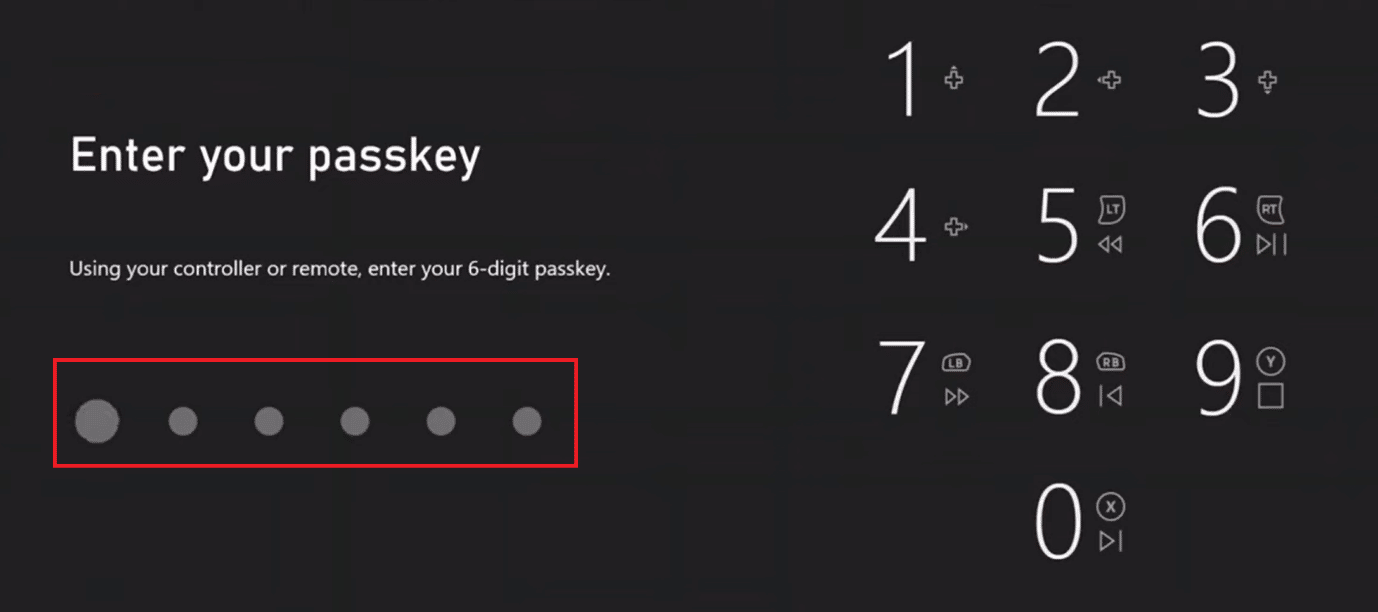
4. 然後,選擇Xbox 隱私>成人默認設置更多社交。
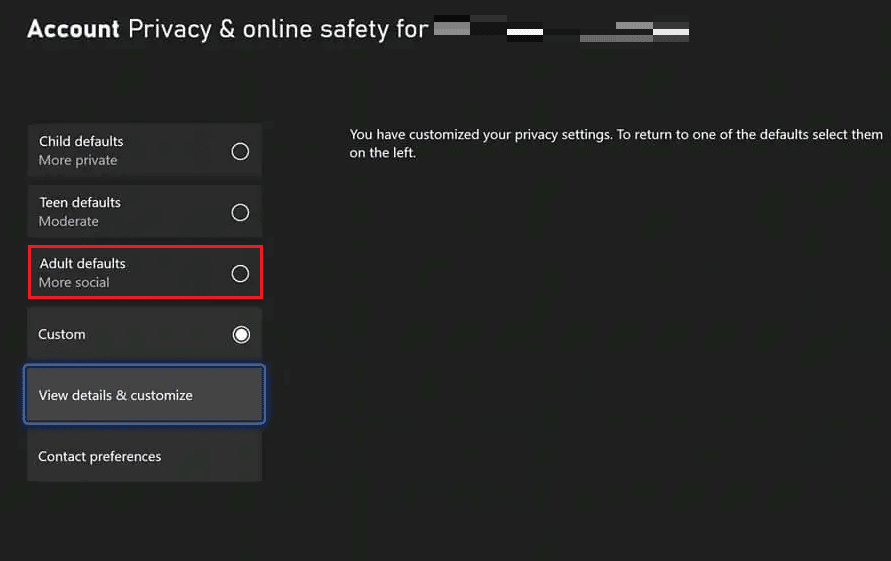
如何將我的 Xbox 帳戶從孩子更改為家長?
請按照以下步驟將 Xbox 帳戶更改為成人:
1. 按下 Xbox 控制器上的Xbox 按鈕並選擇設置。
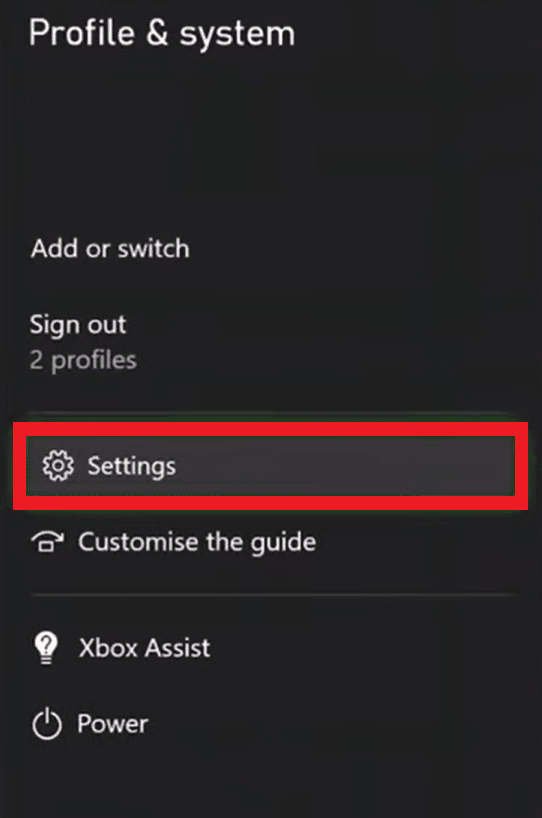
2. 選擇賬戶>家庭設置。
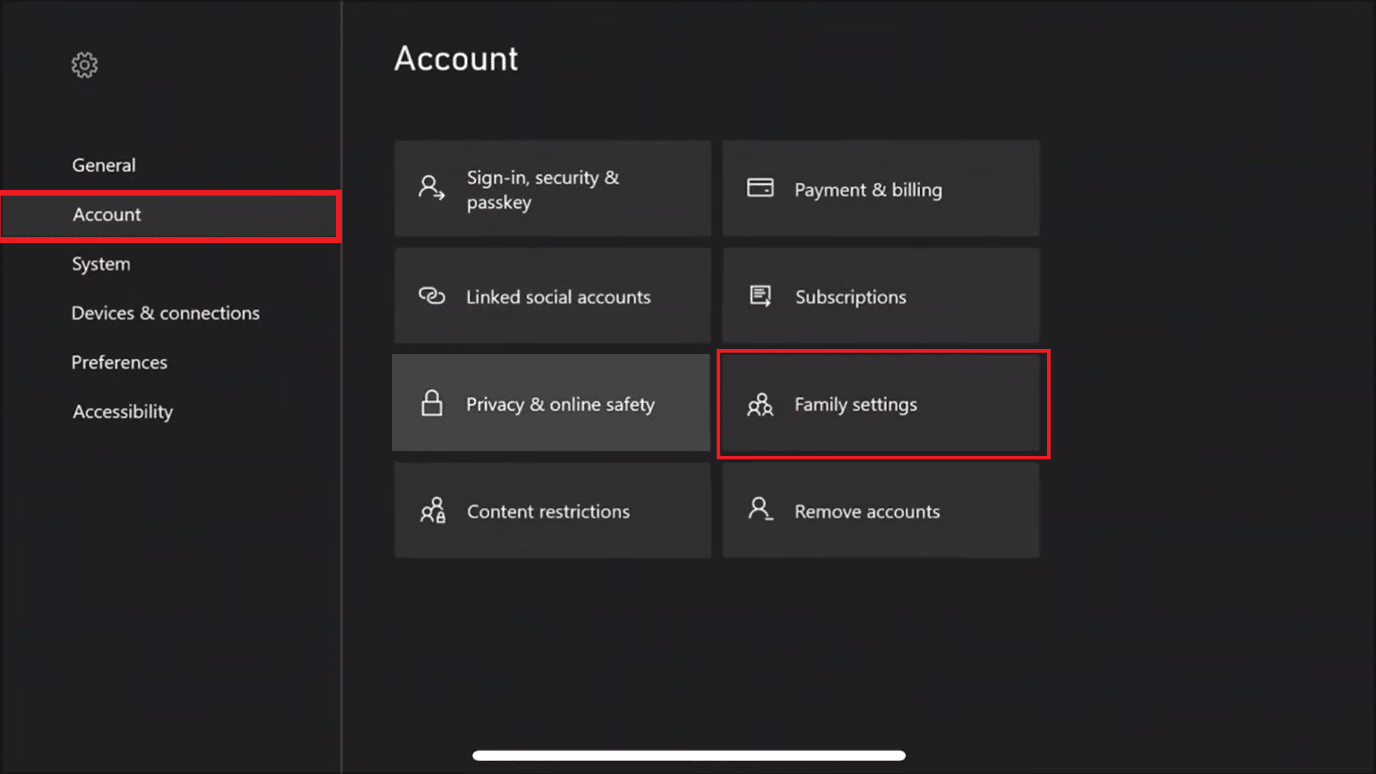
3. 然後,選擇管理家庭成員選項並查找您要更改其年齡限制的成員。
4. 然後,根據您的需要更新訪問內容下的年齡限制。
您還可以考慮 Xbox 支持以獲得更多有關相同的幫助。

另請閱讀:如何在 Xbox One 上進行遊戲共享
如何在 Xbox One 上關閉我孩子的帳戶?
您可以為孩子的 Xbox One 設置屏幕時間限制,以便超過限制時關閉。 為此,您可以考慮以下有關如何將我的 Xbox One 帳戶從孩子更改為家長的步驟:
1. 在您的桌面瀏覽器上轉到 Microsoft 帳戶頁面。
2. 單擊登錄選項並使用您的憑據登錄。
3. 單擊右上角的個人資料圖標。
4.然後繼續單擊我的Microsoft帳戶選項,如下所示。
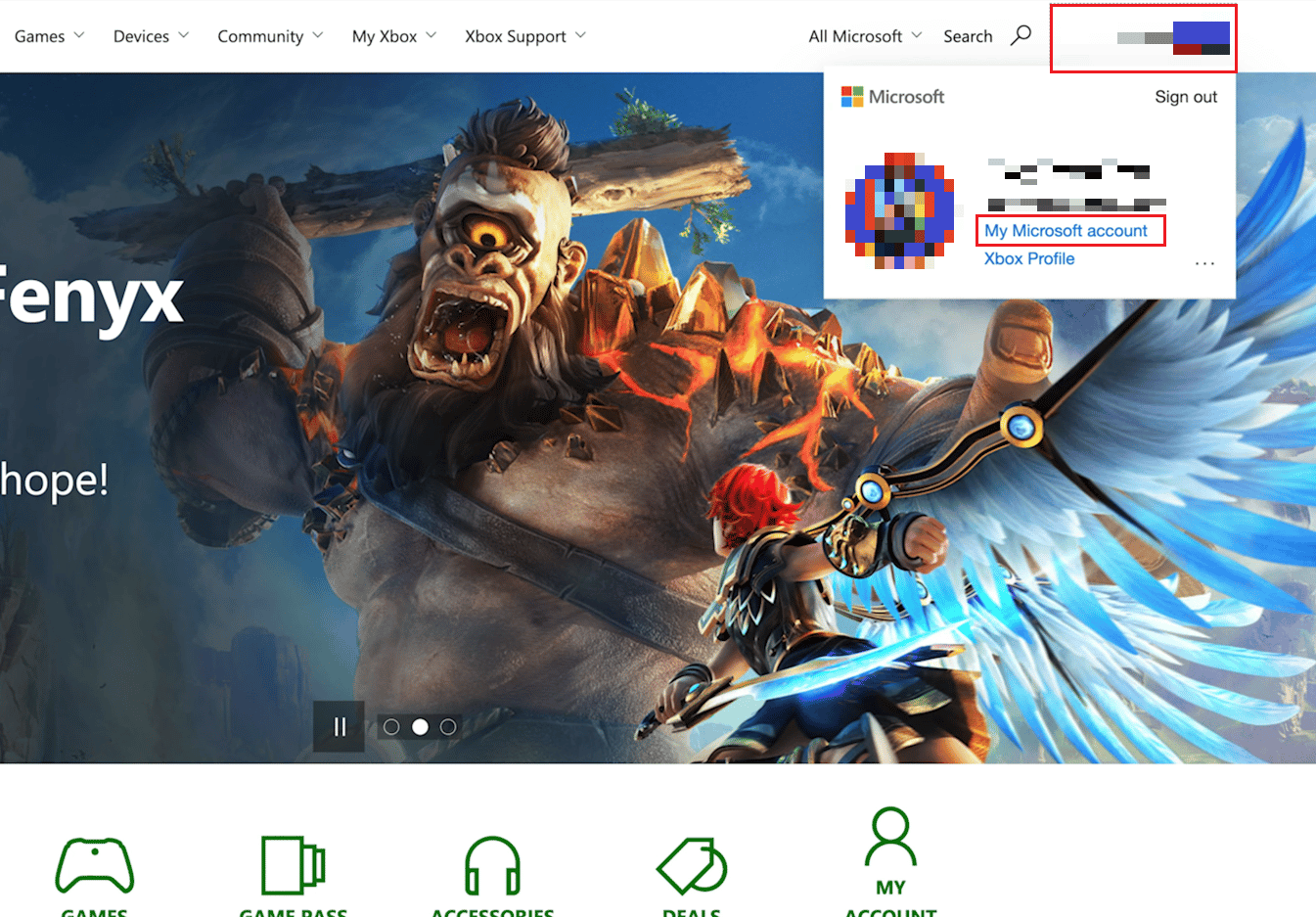
5.點擊左上角的Family選項,如下圖所示。
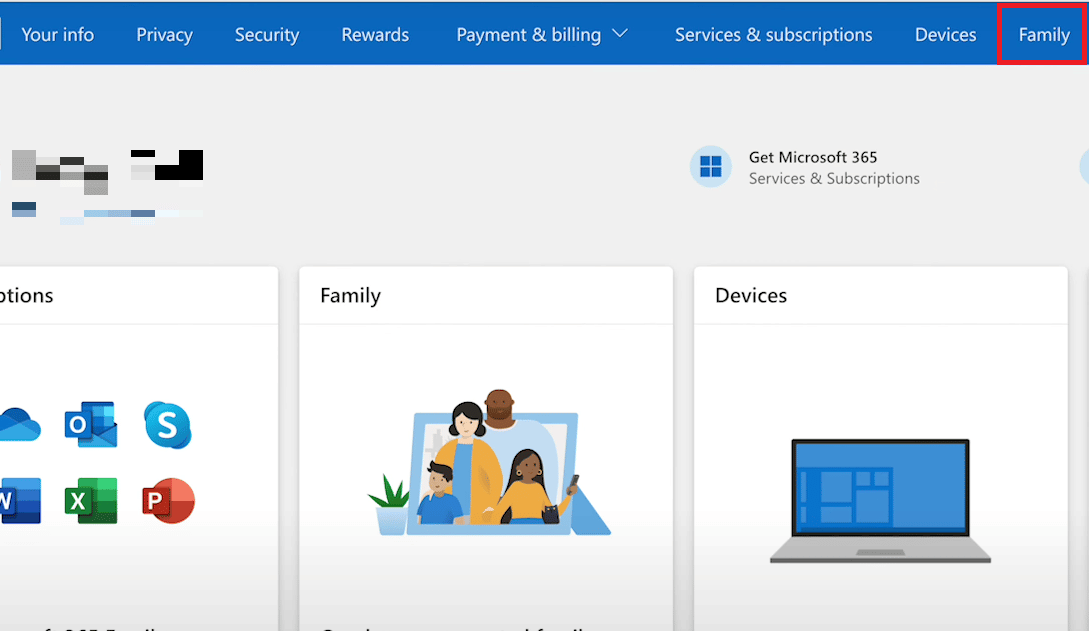
6. 查找您孩子的帳戶,然後單擊屏幕時間選項。
7.然後,啟用Xbox屏幕時間選項,並根據您的條件設置每天的屏幕時間。
您現在已經為您孩子的 Xbox 帳戶設置了孩子限制。
Xbox 家庭帳戶有哪些功能?
Xbox 家庭帳戶的一些重要功能如下:
- 它允許三種類型的帳戶:成人、青少年和兒童,因此每個家庭成員都可以訪問它。
- 它為孩子的帳戶提供了家長控制功能,因此他們可以安全地玩耍。
- 在其上保持適合家庭的遊戲體驗也變得非常容易。
- 成人帳戶可以控制一切,以便他們可以為孩子設置屏幕時間限制,以免他們沉迷於此。
推薦:
- 修復電話不允許 MM6 錯誤
- 如何在 PC 上取消 Xbox Game Pass
- 森林在 Xbox One 上嗎?
- 如何在 Windows 11 中禁用 Xbox 遊戲欄
我們希望這篇文章對您有所幫助,並且您已經學會了將我的 Xbox One 帳戶從孩子更改為家長。 讓我們知道哪種方法最適合您。 如果有任何疑問或建議,請在下面的評論部分中刪除。 另外,讓我們知道你接下來想學什麼。
